WordPress Toolkit è un'interfaccia di gestione che ti consente di installare, configurare e gestire facilmente WordPress in Plesk. In questo articolo, ti presenteremo la verifica del checksum di base di WordPress in Plesk. Inizia accedendo al pannello di controllo di Plesk tramite il dashboard di HostPapa.
Tieni presente che WordPress Toolkit può installare, configurare e gestire WordPress versione 4.9 e successive e l'estensione è gratuita con le edizioni Web Pro e Web Host Plesk. È disponibile a pagamento per l'edizione Web Admin.
Verifica del checksum di base di WordPress
Nota :questa funzione è supportata in WordPress toolkit versione 5.6 o successiva. Questa funzione non controlla file come index.php, wp-config.php e altri file contenenti dati specifici dell'installazione che non hanno un checksum di riferimento.
Quando un software dannoso infetta un sito Web WordPress, è in grado di incorporarsi nei file core .php di WordPress. Di conseguenza, può danneggiare il tuo SEO, estrarre illegalmente criptovaluta o forzare reindirizzamenti non autorizzati. I file core non sono pensati per essere modificati, quindi dovresti confrontare il loro checksum MD5 con il checksum dei file core originali forniti da WordPress.
Per verificare il checksum di un'installazione di WordPress, segui questi passaggi:
- Vai a WordPress.
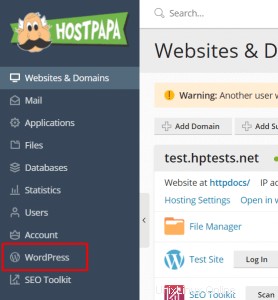
- Nella forma del sito richiesto, fai clic su Verifica integrità WordPress .
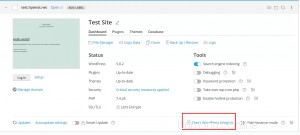
- Nella finestra popup, fai clic su Verifica checksum .
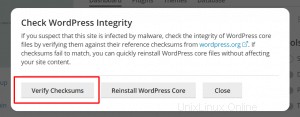
- Dopo che WordPress Toolkit ha verificato il checksum, esegui una delle seguenti operazioni:
- Se i file core di WordPress Toolkit sono stati verificati correttamente, fai clic su Chiudi .
- Se alcuni file core sono diversi, fai clic su Reinstalla WordPress Core . Dopo aver reinstallato correttamente i file principali, chiudi la finestra popup.
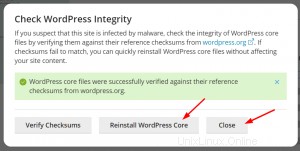
Nota :La reinstallazione del core di WordPress non influirà sul contenuto del sito. Tuttavia, ti consigliamo di creare un backup del file del tuo sito come misura protettiva.